皆さん、猫ちゃんの写真をそのまま貼り付けて「のび~ん」となってしまっ
た事はありませんか?(^_^;)ゞ
「教えて」と控えめなメールを頂いたので「こんな感じで~す。」と日記に
書いてみようかな?って思い立ちました。
まずは元の画像データを作りましょう。
なぜ「のび~ん」となるのか。それはサイズが特殊だからです。
まずは元の壁紙の大きさをみて見ましょう!
壁紙の画像部分にポインタを持っていって右クリックから「コピー」して
下さい。一見何も起きないけど、ちゃんとコピーはされています。
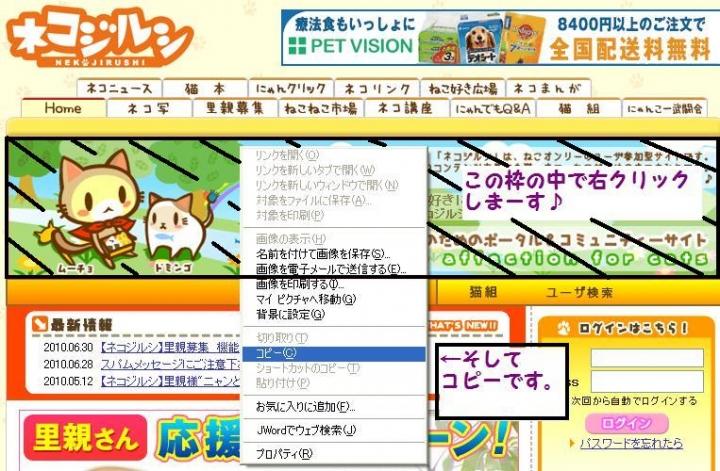
次にスタートからアクセサリ→ペイントを選び、起動させます。
白い枠が現れます。
「編集」からコピーしたムーチョ&ドミンゴを貼り付けると~。
そう、これが壁紙の大きさなのです。
周りに白い部分があれば右下のポイントをドラッグしてサイズの調整を
して下さい。(絵の部分だけが残るようにね)
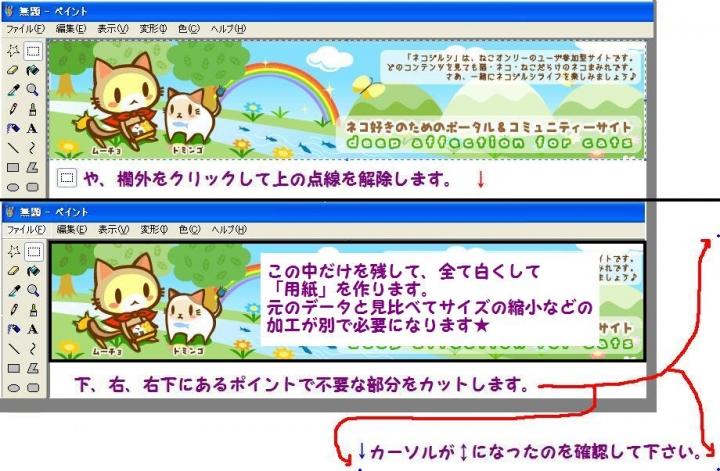
中のイラストを全て消しゴム(アイコン左、上から2番目)で消して、一旦
名前を付けて保存し、自分用にアレンジする前に別の名前で加工し始める
事をお勧めします<(^_^;) 失敗すると1からになってしまうからね。
*元のデータを加工するのに使うと、間違えて上書き保存でもしたら大変
です!!<(>_<)>必ず編集する時には初めに名前を変えて加工用のを
作成してからにして下さい。(責任は持てませんので悪しからず)
元のデータの編集については、アイコンの上で右クリック→編集でペイント
が自動的に起動します。
元にする画面とデータを貼り付ける画面の2画面を出して、コピーと貼り
付けを繰り返してオリジナルの壁紙に挑戦してみてね。
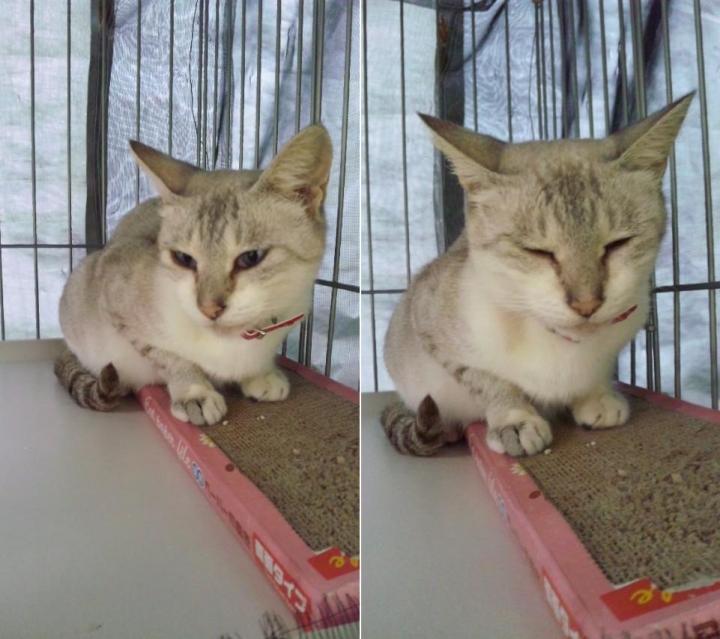
今日の白茶ぁ~♪(インタビュー形式です)
「けっこう面倒よ~。チャレンジしてくれるかな?」
どーでしょー?<(^_^;)
「聞かれたから日記に載せたの?」
実は「加工の仕方」を聞かれたのは2回目ですねぇ~・・・もう10年前には
なりますが(笑)
「あ、そう。・・・・・・。」
・・・・・・白茶さんはオネムの様です。今日はシトシトと雨が降っているので
眠気も倍増だったよね★
私も動画の貼り付け方をグレさんとseseragiさんに教えてもらって、かなり
嬉しかったなぁ・・・出来るレベルってあるけど、誰だって最初から知ってる
はずは無い!
でも教えるのって上手い下手があるからね<(^_^;)
どんなものでしょう?もっと教えるのが上手い人も沢山いると思うわ~!
そういえば、静止画を何枚か合わせて動くのはどうやってるんだろう(?_?)
やっぱり動画みたいにするのかな。
面倒でなければ「誰々の日記にあったよ~!」とか教えてくだちゃい★
──・・・教える日記が質問日記にっ!Σ(@д@)/
まぁ、私らしいかも?
み~こさんの日記にあった新聞記事風も面白いよね~♪
使えそうな画像に父が入ってたりするので作らなかったけど・・・(^_^;)ゞ
薄くなった父の頭に瑠璃がお手・・・永久保存版です★


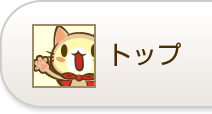
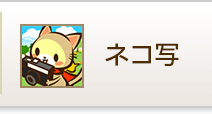

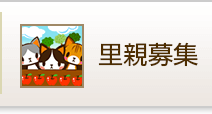


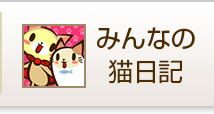
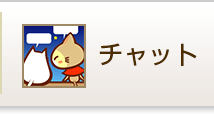
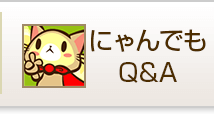
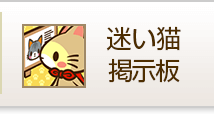
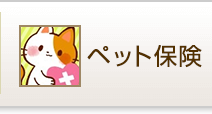

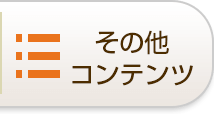


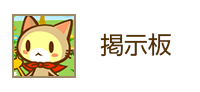
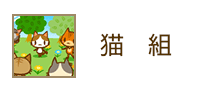






 13
13
最近のコメント